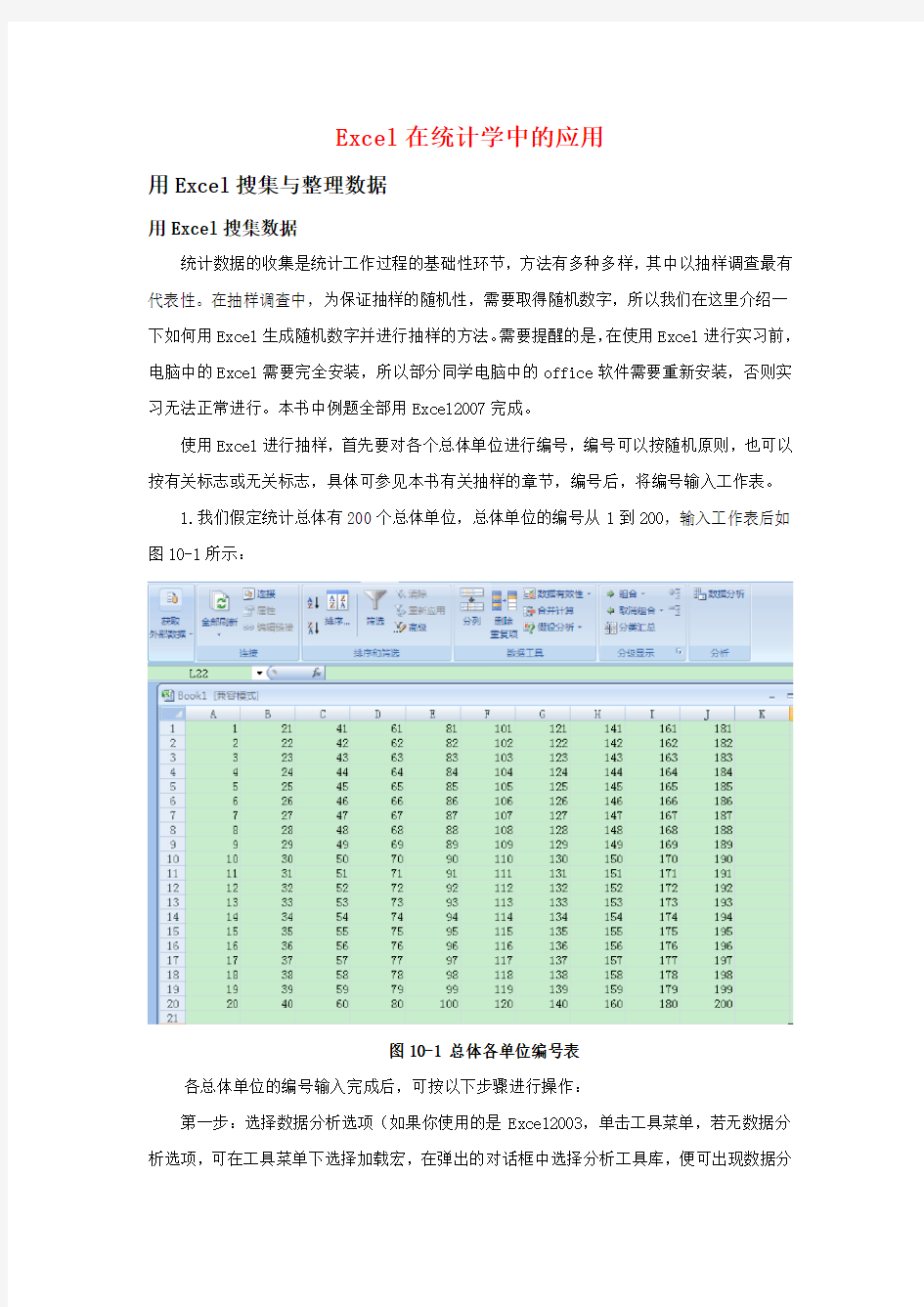

Excel在统计学中的应用
用Excel搜集与整理数据
用Excel搜集数据
统计数据的收集是统计工作过程的基础性环节,方法有多种多样,其中以抽样调查最有代表性。在抽样调查中,为保证抽样的随机性,需要取得随机数字,所以我们在这里介绍一下如何用Excel生成随机数字并进行抽样的方法。需要提醒的是,在使用Excel进行实习前,电脑中的Excel需要完全安装,所以部分同学电脑中的office软件需要重新安装,否则实习无法正常进行。本书中例题全部用Excel2007完成。
使用Excel进行抽样,首先要对各个总体单位进行编号,编号可以按随机原则,也可以按有关标志或无关标志,具体可参见本书有关抽样的章节,编号后,将编号输入工作表。
1.我们假定统计总体有200个总体单位,总体单位的编号从1到200,输入工作表后如图10-1所示:
图10-1 总体各单位编号表
各总体单位的编号输入完成后,可按以下步骤进行操作:
第一步:选择数据分析选项(如果你使用的是Excel2003,单击工具菜单,若无数据分析选项,可在工具菜单下选择加载宏,在弹出的对话框中选择分析工具库,便可出现数据分
析选项;如果你使用的是Excel2007,点击左上角Office标志图标,Excel选项,加载项,在下面的管理下拉列表中选择“Excel加载项”,转到,勾选“分析工具库”,确定。),打开数据分析对话框,从中选择抽样。如图10-2所示。
图10-2数据分析对话框
第二步:单击抽样选项,确定后弹出抽样对话框。如图10-3:
图10-3 抽样对话框
第三步:在输入区域框中输入总体单位编号所在的单元格区域,在本例是$A$1:$J$20,系统将从A列开始抽取样本,然后按顺序抽取B列至J列。如果输入区域的第一行或第一列为标志项(横行标题或纵列标题),可单击标志复选框。
第四步:选择“随机模式”,样本数为10。
在抽样方法项下,有周期和随机两种抽样模式。
“周期”模式即所谓的等距抽样(或机械抽样),采用这种抽样方法,需将总体单位数除以要抽取的样本单位数,求得取样的周期间隔。如我们要在200个总体单位中抽取10个,则在“间隔”框中输入20;如果在200个总体单位中抽取24个,则在“间隔”框中输入8
(如果不能整除,则取整数)。
“随机模式”适用于纯随机抽样、分类抽样、整群抽样和阶段抽样。采用纯随机抽样,只需在“样本数”框中输入要抽取的样本单位数即可;若采用分类抽样,必须先将总体单位按某一标志分类编号,然后在每一类中随机抽取若干单位,这种抽样方法实际是分组法与随机抽样的结合;整群抽样也要先将总体单位分类编号,然后按随机原则抽取若干类作为样本,对抽中的类的所有单位全部进行调查。由于本例中没有分类或分群的标志,所以无法进行分类或整群抽样,只适用于等距抽样和纯随机抽样。本例中选择“随机模式”,即选择了纯随机抽样方法进行抽样。
第四步:指定输出区域,在这里我们输入$A$22:$A$31,单击确定后,即可得到抽样结果,如图10-4:
图10-4等距抽样结果
10.1.2 用Excel进行统计分组
用Excel进行统计分组有两种方法,一是利用FREQUENCY函数;二是利用数据分析中的“直方图”工具。我们介绍一下后者的操作方法。
【例10-2】某生产车间50名工人日加工零件数(单位:个)资料输入工作表,如图10-5所示:
图10-5工人月产量资料
然后按以下步骤操作。
第一步:分组标志输入。分组前要先输入分组标志,选定一个区域(直方图菜单中称这个区域为接收区域),输入每一组的上限值,即在$A$7:$A$13位置输入110,115,120,125,130,135,140。
第二步:单击数据分析选项,从其对话框的分析工具列表中选择直方图,打开直方图对话框。如图10-6所示:
图10-6直方图对话框
第三步:在输入区域输入$A$1:$J$5,输入区域指等分析数据的单元格区域。在接收区域输入$A$7:$A$13。接收区域指的是分组标志所在的区域,即第一步输入的分组标志上限值。
第四步:选择输出选项,可选择输入区域、新工作表组或新工作薄。我们在这里选择输入区域,可以直接选择一个区域,也可以直接输入一个单元格(代表输出区域的左上角),
这里我们推荐只输入一个单元格(本例为A16),因为我们往往事先并不知道具体的输出区域有多大。
第五步:选择图表输出,可以得到直方图;选择累计百分率,系统将在直方图上添加累积频率折线;选择柏拉图,可得到按降序排列的直方图(本例中,由于没有选择柏拉图,所以不是降序排列)。
第五步:按确定按钮,可得输出结果如图10-7:
图10-7频数分布和直方图
应当注意,上图实际上是一个条形图,而不是直方图,若要把它变成直方图,可按如下操作:
用鼠标左键单击直条,然后右键单击,在弹出的快捷菜单中选取“设置数据系列格式”,弹出数据系列格式对话框,如图10-8所示:
在对话框中将分类间距设置成0%,按关闭后即可得到直方图,如图10-9所示:
图10-9调整后的直方图
10.1.3 用Excel作统计图
Excel提供的统计图有多种,包括柱形图、条形图、折线图、饼图、散点图、面积图、
环形图、雷达图、曲面图、气泡图、股价图、圆柱图、圆锥图等,各种图的作法大同小异。
【例10-3】我们这里采用浙江省2008年各市GDP资料,看一下如何作饼图。首先把数
据输入到工作表中,如图10-10所示:
图10-10浙江省2008年各市GDP
按以下步骤可作出饼图:
第一步:选中某一单元格,单击插入菜单,Excel2007菜单显示如图10-11:
图10-11插入图表菜单(1)
第二步:在图表类型中选择饼图,再选择二维饼图,如图10-12所示:
图10-12插入图表菜单(2)
第三步:单击选择数据菜单,在图表数据输入区域(D)中输入$A$1:$B$12选择在源数
据对话框中填入数据所在区域,如图10-13:
第四步:单击确定后得到如下饼图,如图10-14所示:
图10-14饼图
10.1.4 用Excel作散点图
散点图是观察两个变量之间关系程度最为直观的工具之一,利用EXCEL的图表向导,可以非常方便的创建并且改进一个散点图,也可以在一个图表中同时显示两个以上变量之间的散点图。
【例10-4】我们这里采用我国1981到2000年的人均GDP和人均居民消费资料,看一下如何作散点图。首先把数据输入到工作表中,如图10-15所示:
具体步骤如上例子相似,选择插入菜单,选择散点图,得散点图如图10-16:
图10-16散点图
10.2 用EXCEL计算描述统计量
EXCEL中用于计算描述统计量的方法有两种,函数方法和描述统计工具的方法。
10.2.1 用函数计算描述统计量
常用的描述统计量有众数、中位数、算术平均数、调和平均数、几何平均数、极差、四分位差、标准差、方差、标准差系数等。一般来说,在Excel中求这些统计量,未分组资料可用函数计算,已分组资料可用公式计算。这里我们仅介绍如何用函数计算。
【例10-5】:已知某生产车间50名工人日加工零件数(单位:个)输入表格后如图10-17:
图10-17工人日加工零件数
根据上面表格中的数据,利用函数求一些统计指标。
(1) 算术平均数
单击任一单元格,输入“=AVERAGE(A1:J5)”,回车后得算术平均数为122.74。
(2) 众数
单击任一空单元格,输入“=MODE(A1:J5)”,回车后即可得众数为123
(3)中位数
仍采用上面的例子,单击任一空单元格,输入“=MEDIAN(A1:J5)”,回车后得中位数为123。
(4)标准差
单击任一单元格,输入“=STDEV(A1:J5)”,回车后得标准差为7.74。
10.2.2 描述统计工具量的使用
仍使用上面的例子,我们已经把数据输入到A1:A30单元格,然后按以下步骤操作:
第一步:数据菜单中选择数据分析,从其对话框中选择描述统计,按确定后打开描述统计对话框,如图10-18所示:
图10-18描述统计对话框
第二步:在输入区域中输入$A$1:$J$5,在输出区域中选择$B$14,其他复选框可根据需要选定,选择汇总统计,可给出一系列描述统计量;选择平均数置信度,会给出用样本平均数估计总体平均数的置信区间;第K大值和第K小值会给出样本中第K个大值和第K个小值。
分组方式选择“逐行”,则每行分别进行统计,这里有5行,则有5组统计结果。
第三步:单击确定,可得输出结果,如图10-19所示:
图10-19描述统计输出结果
10.3 用EXCEL进行时间序列分析
10.3.1 测定增长量和平均增长量
【例10-6】:根据我国1998-2007年国内生产总值,计算逐期增长量、累计增长量和平均增长量。原始数据如图10-20,计算结果如图10-21。
图10-20 我国1998-2007年国内生产总值
计算步骤如下:
第一步:计算逐期增长量:在C3中输入公式:=B3-B2,并用鼠标拖曳将公式复制到C3:C11区域。
第二步:计算累计增长量:在D3中输入公式:=B3-$B$2,并用鼠标拖曳公式复制到D3:D11区域。
第三步:计算平均增长量(水平法):在C13中输入公式:=(B11-B2)/9,按回车键,即可得到平均增长量。
图10-21用EXCEL计算增长量和平均增长量资料及结果
10.3.2 测定发展速度和平均发展速度
【例10-7】:以我国1998-2007年国内生产总值为例,说明如何计算定基发展速度、环比发展速度和平均发展速度。如图10-22:
图10-22用EXCEL计算发展速度和平均发展速度资料及结果
第一步:计算定基发展速度:在C3中输入公式:=B3/$B$2,并用鼠标拖曳将公式复制到C3:C11区域。
第二步:计算环比发展速度:在D3中输入公式:=B3/B2,并用鼠标拖曳将公式复制到D3:D11区域。
第三步:计算平均发展速度(水平法):选中D13单元格,单击插入菜单,选择函数选项,出现插入函数对话框后,选择GEOMEAN(返回几何平均值)函数,在数值区域中输入D3:D11即可。
10.3.3 计算长期趋势
【例10-8】:我们用我国1988~2007年国内生产总值资料来说明如何用移动平均法计算长期趋势。如图10-23:
图10-23 用EXCEL计算长期趋势资料及结果
第一步:计算三项移动平均:在C3中输入“=(B2+B3+B4)/3”,并用鼠标拖曳将公式复制到C4:C20区域。
第二步:计算四项移动平均:在D4中输入“=SUM(B2:B5)/4”,并用鼠标拖曳将公式
复制到D5:D20区域。
第三步:计算二项移正平均数:在E4中输入“=(D4+D5)/2”,并用公式拖曳将公式复制到E5:E19区域。
10.3.4 计算季节变动
【例10-9】:利用某种商品四年分季度的销售额资料,说明如何用移动平均趋势剔除法测定季节变动。如图10-24:
图10-24用EXCEL计算季节变动资料
第一步:按图上的格式在A列输入年份,在B列输入季别,在C列输入销售额。
第二步:计算四项移动平均:在D3中输入“=SUM(C2:C4)/4”,并用鼠标拖曳将公式复制到D3:D15区域。
第三步:计算趋势值(即二项移动平均)T:在E4中输入“=(D3+D4)/2”,并用鼠标拖曳将公式复制到E4:E15区域。
第四步:剔除长期趋势,即计算Y/T:在F4中输入“=C4/E4”,并用鼠标拖曳将公式复制到F4:F15区域。
第五步:重新排列F4:F15区域中的数字,使同季的数字位于一列,共排成四列。(见图3-6)。
第六步:计算各年同季平均数:在B25单元格中输入公式:=average(B22:B24);在C25中输入公式=average(C22:C24);在D25中输入公式=average(D21:23);在E25中输入公式=average(E21:E23)。
第七步:计算调整系数:在B27中输入公式:=4/sum(B25:E25)
第八步:计算季节比率:在B26中输入公式:=B25*$B$27,并用鼠标拖曳将公式复制到单元格区域B26:E26,就可以得到季节比率的值,具体结果见图10-25:
图10-25用EXCEL计算季节变动结果
10.4 用EXCEL进行指数分析
10.4.1 用Excel计算总指数
【例10-10】:设某粮油连锁店1998年和1999年三种商品的零售价格和销售量资料如图10-26。试分别以基期销售量和零售价格为权数,计算三种商品的价格综合指数和销售量综合指数。
图10-26用EXCEL计算总指数资料及结果
计算步骤:
第一步:计算各个p0q0:在G3中输入“=C3*E3”,并用鼠标拖曳将公式复制到G3:G5区域。
第二步:计算各个p0*q1:有H3中输入“=D3*E3”,并用鼠标拖曳将公式复制到H3:H5区域。
第三步:计算各个p1*q1:有I3中输入“=D3*F3”,并用鼠标拖曳将公式复制到I3:I5区域。
第四步:计算Σp0q0和Σp0q1:选定G3:G5区域,单击工具栏上的“Σ”按钮,在G6出现该列的求和值。选定H3:H5区域,单击工具栏上的“Σ”按钮,在H6出现该列的求和值。选定HI:I5区域,单击工具栏上的“Σ”按钮,在I6出现该列的求和值。
第五步:计算生产量综合指数Kq=Σp0q1/Σp0q0:在B8中输入“=H6/G6”便可得到生
产量综合指数。
第六步:计算价格综合指数Kp=Σp1q1/Σp0q1:在B9中输入“=I6/H6”便可得到价格综合指数。
注意:在输入公式的时候,不要忘记等号,否则就不会出现数值。
10.4.2 用Excel计算平均指数
现以生产量平均指数为例,说明加权算术平均法的计算方法。
【例10-11】:仍以上例资料,计算生产量平均指数和价格平均指数。如图10-27。
图10-27用EXCEL计算平均指数资料及结果
计算步骤:
第一步:计算个体指数 k=q1/q0:在I3中输入“=D3/C3”。并用鼠标拖曳将公式复制到I3:I5区域。
第二步:计算k*p0q0并求和。在K3中输入“=I3*G3”并用鼠标拖曳将公式复制到K3:K5区域。选定K3:K5区域,单击工具栏上的:“Σ”按钮,在K6列出现该列的求和值。
第三步:计算生产量平均指数:在B7中输入“=K6/G5”即得到所求的值。
价格平均指数计算步骤略。
10.5 用EXCEL进行相关与回归分析
【例10-12】:中国居民人均消费支出与人均GDP(元/人)如表10-1所示:表10-1中国居民人均消费支出与人均GDP 计量单位:元
本科生实验报告 实验课程统计学 学院名称商学院 专业名称会计学 学生姓名苑蕊 学生学号0113 指导教师刘后平 实验地点成都理工大学南校区 实验成绩 二〇一五年十月二〇一五年十月
依据上述资料编制组距变量数列,并用次数分布表列出各组的频数和频率,以及向上、向下累计的频数和频率, 并绘制直方图、折线图。 学生 实验 心得
2.已知2001-2012年我国的国内生产总值数据如表2-16所示。 学生 实验 心得 要求:(1)依据2001-2012年的国内生产总值数据,利用Excel软件绘制线图和条形图。
(2)依据2012年的国内生产总值及其构成数据,绘制环形图和圆形图。 学生 实验 心得 3.计算以下数据的指标数据 1100 1200 1200 1400 1500 1500 1700 1700 1700 1800 1800 1900 1900 2100 2100 2200 2200 2200 2300 2300 2300 2300 2400 2400 2500 2500 2500 2500 2600 2600 2600 2700 2700 2800 2800 2800 2900 2900 2900 3100 3100 3100 3100 3200 3200 3300 3300 3400 3400 3400 3500 3500 3500 3600 3600 3600 3800 3800 3800 4200
4.一家食品公司,每天大约生产袋装食品若干,按规定每袋的重量应为100g。为对产品质量进行检测,该企业质检部门采用抽样技术,每天抽取一定数量的食品,以分析每袋重量是否符合质量要求。现从某一天生产的一批食品8000袋中随机抽取了25袋(不重复抽样),测得它们的重量分别为: 学生实验心得 101 103 102 95 100 102 105 已知产品重量服从正态分布,且总体方差为100g。试估计该批产品平均重量的置信区间,置信水平为95%.
数学与统计学院 本科教学实验讲义(实验)课程名称统计学 贵州财经学院教务处制表
统计学实验教学讲义 Excel 工作界面简介 附图1 Excel 工作界面 按附图1 从上到下的顺序,Excel 工作界面包含如下几项内容:“标题”栏、“菜单”栏、“工具”栏、“编辑”栏、工作表、工作表标签、滚动条、 和“状态”栏。下面分别介绍它们的作用。 (一)“标题”’栏 “标题”栏告诉用户正在运行的程序名称和正在打开的文件的名称。 如图附-1 所示,标题栏显示“Microsoft Excel-Book1”表示此窗口的应用程序为Microsoft Excel ,在Excel 中打开的当前文件的文件名为Book1.xls。 (二)“菜单”栏 “菜单”栏按功能把Excel 命令分成不同的菜单组,它们分别是“文件”、“编
辑”、“视图”、“插入”、“格式”、“工具”、“表格”、“帮助”。当菜单项被选中时,引出一个下拉式菜单,可以从中选取相应的子菜单。另外,在屏幕的不同地方单击鼠标右键时,“快捷菜单”将出现在鼠标指针处。选取“快捷菜单”中的命令同从菜单栏的菜单上选取相应命令的效果是一样的,但选取速度明显增快。 (三)“工具”栏 Excel 可显示几种工具栏,这些工具可控制简化用户的操作。“工具”栏中的按钮都是菜单中常用命令的副本,当鼠标指向某一按钮后,稍等片刻在按钮右下方会显示该按扭命令的含意。用户可以配置“工具”栏的内容,通过“视图”菜单中的“工具”栏子菜单来选择显示不同类型的“工具”或全部显示出来。下面介绍出现在Excel 开始屏幕中的两种“工具”栏。 1.“常用”工具栏 “常用”工具栏中为用户准备了访问Excel 最常用命令的快捷按钮,如“新建文件”按扭,“打开文件”按扭,“保存文件”按钮等。 2.“格式”工具栏 “格式”工具栏专门放那些和文本外观有关的命令,如字体、字号、对齐方式及其他选项。 (四)“编辑”栏 “编辑”栏给用户提供活动单元格的信息。在“编辑”栏中用户可以输入和编辑公式,“编辑”栏位于图1 中第5 行。 “编辑”栏由“名字”栏和“公式”栏组成。位于“编辑”栏左侧的“名字”栏中显示的是活动单元格的坐标,也可在“名字”栏中直接输入一个或一块单元格的地址进行单元格的快速选定;位于“编辑”栏右侧的“公式”栏可用于编辑活动单元格的内容,它包含三个按钮和一个编辑区。当向活动单元格输入数据时,公式栏中便出现三个按钮,三个按钮从左至右分别是:“╳”(取消)按钮、“√”(确认)按钮和“=”(公式指南)按钮。 通常Excel 在工作区中显示“编辑”栏。在“视图”菜单中的“编辑栏”命令是一个开关命令,它可以用于隐藏或显示“编辑”’栏。 (五)工作表 工作簿窗口包含了16 张独立的工作表(sheet)。开始时,窗口中显示第一张工作表“Sheetl”,该表为当前工作表。当前工作表只有一张,用户可通过点击工作表下方的标签击活其他工作表为当前工作表。 工作表是一个由行和列组成的表格。行号和列号分别用字母和数字区别。行由上自下范围1~65536,列号则由左到右采用字母编号A~IV。因此,每张表为256 列╳65536 行,若从Excel 导入的数据超过以上范围,则会被Excel 自动截去。每一个行、列坐标所指定的位置称之为单元格。在单元格中用户可以键人符号、数值、公式以及其他内容。 (六)工作表标签 工作表标签通常用“Sheet1”,“Sheet2”等名称来表示,用户也可以通过用鼠标右击标签名,选择弹出菜单中“重命名”命令来修改标签名。 Excel 一般同时显示工作表队列中的前3 个标签。利用标签队列左边的一组标签滚动按钮可显示队列中的后续工作表的标签。工作簿窗口中的工作表称之为当前工作表,当前工作表的标签为白色,其他为灰色。 (七)“滚动”栏
华东理工大学2016–2017学年第二学期 《多元统计学》实验报告 实验名 称实验1数据整理与描述统计分析
教师批阅:实验成绩: 教师签名: 日期: 实验报告正文: 实验数据整理 (一)对“employee”进行数据整理 1.观察量排序 ( based on current salary) 2.变量值排序(based on current salary : rsalary) 3.计算新的变量(incremental salary=current salary - beginning salary)
4.拆分数据文件(based on gender) 结论:There are 215 female employees and 259 male employees. 5.分类汇总 (break variable: gender ; function: mean ) 结论:The average current salary of female is . The average current salary of male is . (二)分别给出三种工作类别的薪水的描述统计量 实验描述统计分析 1)样本均值矩阵 结论:总共分析六组变量,每组含有十个样本。 每股收益(X1)的均值为;净资产收益率(X2)的均值为;总资产报酬率(X3)的均值为;销售净
利率(X4)的均值为;主营业务增长率(X5)的均值为;净利润增长率(X6)的均值为. 2)协方差阵 结论:矩阵共六行六列,显示了每股收益(X1)、净资产收益率(X2)、总资产报酬率(X3)、销售净利率(X4)、主营业务增长率(X5)和净利润增长率(X6)的协方差。 3)相关系数 结论:矩阵共六行六列,显示了每股收益 (X1)、净资产收益率(X2)、总资产报酬 率(X3)、销售净利率(X4)、主营业务增 长率(X5)和净利润增长率(X6)之间的 相关系数。 每格中三行分别显示了相关系数、显著性 检验与样本个数。 4)矩阵散点图
软件工程实验报告 姓名:冯巧 学号 实验题目:实验室设备管理系统 1、系统简介: 每天对实验室设备使用情况进行统计,对于已彻底损坏的作报废处理,同时详细记录有关信息。对于有严重问题(故障)的要即时修理,并记录修理日期、设备名、修理厂家、修理费用、责任人等。对于急需但又缺少的设备需以“申请表”的形式送交上级领导请求批准购买。新设备购入后立即对新设备登记(包括类别、设备名、型号、规格、单价、数量、购置日期、生产厂家、购买人等),同时更新申请表的内容。 2、技术要求及限定条件: 采用C#语言设计桌面应用程序,同时与数据库MySql进行交互。系统对硬件的要求低,不需要网络支持,在单机环境下也能运行,在局域网环境下也能使用。方案实施相对容易,成本低,工期短。 一:可行性分析 1、技术可行性分析 计算机硬件设备,数据库,实验室设备管理软件与实验室设备管理系统的操作人员组成,能够实现实验室设备管理的信息化,提高工作效率,实现现代化的实验室设备管理。系统需要满足实验室设备管理(包括对实验设备的报废、维修和新设备的购买)、实验室设备信息查询(包括按类别进行查询和按时间进行查询)、实验室设备信息统计报表(包括对已报废设备的统计、申请新设备购买的统计和现有设备的统计)。这些功能框图如下图所示: 2、经济可行性分析 依据用户的现实需求、技术现状、经济条件、工期以及其他局限性因素等等因素,考虑到工期的长短、技术的成熟可靠、操作方便等因素,本方案具备经济可行性。
3、系统可选择的开发方案 ①方案A用C#开发系统的特点是:开发工具与数据库集成一体,可视化,开发速度较快,但数据库能够管理的数据规模相对较小。系统对硬件的要求低,不需要网络支持,在单机环境下也能运行,在局域网环境下也能使用。方案的实施相对容易,成本低,工期短。 ②方案B:以小型数据库管理系统为后台数据库,该前台操作与数据库分离,也能够实现多层应用系统。系统对硬件的要求居中,特别适合在网络环境下使用,操作方便。但系统得实现最复杂,成本最高,工期也较长。 二:软件需求分析 1.软件系统需求基本描述: 实验室设备管理系统是现代企业资源管理中的一个重要内容,也是资源开发利用的基础性工作。实验室设备在信息化之前,在用户系统管理、设备维修管理、设备的增删改查管理等方面存在诸多不利于管理的地方,不适应现代的企业管理形势和资源的开发利用。 2.软件系统数据流图(由加工、数据流、文件、源点和终点四种元素组成): 1)顶层数据流图 2)二层流程图 3)总数据流图
信息与电气工程学院HIS信息系统详细分析报告(2016/2017学年第一学期) 题目: HIS信息系统详细分析 __ 专业班级:信息1401 姓名:谭玉龙 指导教师:崔东 设计周数: 设计成绩: 2016年12月8日
一、实验目的 1.详细分析个系统的详细内容,具体功能和相应流程图 二、具体内容 一、门诊管理系统 挂号系统 1、系统特点 ●提高医院工作效率,减轻工作人员的劳动强度,缩短患者 排队挂号的等候时间 ●支持多种挂号方式(随时挂号、电话预约挂号、磁卡/IC 卡自动挂号、网上预约挂号) ●支持各种身份的患者挂号(自费、公费、合同单位、医保) ●患者初诊的门诊号自动保存,方便患者复诊时基本信息及 上次就诊信息的快速查询调用 ●支持患者选择医生 ●可以对所有就诊患者的地域来源进行统计分析,服务于医 院的经营决策 ●实时快速准确的工作量统计 2、功能简介 ●日常挂号业务 ●预约挂号业务 ●专家门诊时间安排及专家限号功能
●患者挂号、退号、修改、转科业务 ●各种数据维护功能 ●挂号工作人员财务交款 3、查询统计 ●门诊患者挂号明细查询 ●门诊挂号科室工作量统计 ●门诊挂号费用收入统计 ●全院门诊量分科室统计 ●全院门诊量分类别统计 ●医生(专家)挂号量统计 ●就诊患者区域来源分布统计分析 4、业务流程图 图一:挂号业务流程路
收费系统 1、系统特点 ●支持划价、收费于一体和划价、收费分开两种业务工作模 式 ●各种费用同一窗口录入(西药处方,中药处方,检查化验 单等),根据价表自动划价 ●支持套餐和协定处方录入 ●支持病人信息IC卡存储及读取 ●支持多种结算方式,结算比例,同时提供结算比例的自定 义功能 ●与门诊药房库存关联,实现实时无药报警 ●支持与医生工作站,医技科室工作站联网,实现医生处方 的接收和信息传递 ●支持门诊患者费用明细清单的打印 ●具有前屏显示功能,通过语音和屏幕显示患者应收,实收, 找零及问候语等信息 ●提供严密的发票管理功能 ●强大的统计报表功能 ●快捷方便的录入方式,全键盘操作,简单易学 2、功能简介 ●划价收费 ●退费功能(处方退费,红方退费,检查单退费),退费权
Excel在统计学中的应用(doc 16页
《统计学》 实验指导书
学任务,由实验教师指导学生进行数据整理和数据分析。 ⒉适用专业 统计学实验适用的专业是经济和管理类各专业。 ⒊先修课程 概率与数理统计、统计学 ⒋实验课时分配 实验项目学时 实验一中文Excel的概述和基本操作1 实验二Excel在描述统 计学中的应用 2 实验三Excel在推断统 计学中的应用 2 实验四社会调查的数 据处理及调查报告的撰写 3 ⒌实验环境(对实验室、机房、服务器、打印机、投影机、网络设备等配置及数量要求) 本实验按自然班分组,每次实验指导教师指导一个实验小组,为此统计上机实验需设35个座位,实验台上配备Excel统计数据的实际案例,如教科书,教师搜集到的最新的经济管理类相关的统计数据、统计图、统计表并复印给每位学生,
教授学生Excel统计功能的幻灯片及实际操作的随堂作业;××统计调查报告的范本等等。 主要统计调查报告的制作流程图要悬挂在实验室墙壁上,便于学生参阅及按步骤有的放矢的完成调查报告,同时营造良好的实验环境。 ⒍实验总体要求 (1)通过统计学上机实验,进一步巩固课堂所学的理论知识。在实验中,要将理论课所讲的内容与实际操作进行对照,弄清模拟实验资料中全部经济数据的统计处理。 (2)进行操作,提高实际工作能力。在实验中,为学生配备了相关的经济管理类数据分析内容,比如:近几年的居民消费价格指数和分析预测内容,学生要按要求进行图表绘制并根据结果进行适当的定性分析,提高实际分析能力。 (3)通过实验,掌握统计学的基本常识,为进一步处理复杂经济现象形成的数据分析打下良好的基础。 进行统计实验时,一般应遵循下列要求:①动手操作之前,要弄清每个实验的目的和要求,并对教材的有关内容进行认真的复习,以便顺利完成各项实验。
机械制造技术基础实验指导书 同济大学机械工程学院 二00九年十一月
实验一 加工误差统计分析 一、实验目的 1、学会用点图法研究被加工零件尺寸的变化规律和控制被加工零件 尺寸 2、在已调整好的机床上加工一批零件,鉴定该机床的工艺能力。 3、掌握绘制R x -点图的方法,能根据R x -点图分析工艺过程的稳定性,计算工序能力系数等。 二、实验使用的设备和工具 1、机床:斯来福临精密数控平面磨床K-P36 Compact 2、量具:螺旋测微仪、千分仪 三、实验内容 在数控磨床上加工一批零件,依次测量出其高度尺寸,然后绘制被加 工零件尺寸的R x -图,分析被加工零件尺寸的变化规律,从中找出误差的性质和原因,并计算机床的工艺能力系数、确定机床的工艺能力等级。 四、实验原理和方法 在磨床上用磨削45HRC59~62工件一批,做出R x -控制图。 应用数理统计方法对加工误差(或其他质量指标)进行分析,是进行过程控制的一种有效方法,也是实施全面质量管理的一个重要方面。其基本原理是利用加工误差的统计特性,对测量数据进行处理,作出R x -点图,据此对加工误差的性质、工序能力及工艺稳定性等进行识别和判断,进而对加工误差作出综合分析。详见教材相关章节。 1、 R x -图绘制: 1)确定样组容量,对样本进行分组 样组容量一般取m=2~10件,通常取4或5。 按样组容量和加工时间顺序,将样本划分成若干个样组。 2)计算各样组的平均值和极差 对于第i 个样组,其平均值和极差计算公式为: 1 1 n i i j m j x x == ∑,a x i n i i i 式中 i x ——第i 个样组的平均值;
统计学实验报告1 -标准化文件发布号:(9456-EUATWK-MWUB-WUNN-INNUL-DDQTY-KII
实验报告
二、打开文件“数据 3.XLS”中“城市住房状况评价”工作表,完成以下操作。 1)通过函数,计算出各频率以及向上累计次数和向下累计次数;2)根据两城市频数分布数据,绘制出两城市满意度评价的环形图三、打开文件“数据 3.XLS”中“期末统计成绩”工作表,完成以下操作。 1)要求根据数据绘制出雷达图,比较两个班考试成绩的相似情况。 实验过程: 实验任务一: 1)利用函数frequency制作一张频数分布表 步骤1:打开文件“数据 3. XLS”中“某公司4个月电脑销售情况”工作表 步骤 2.在“频率(%)”的右侧加入一列“分组上限”,因统计分组采用“上限不在内”,故每组数据的上限都比真正的上限值小0.1,例如:“140-150”该组的上限实际值应为“150”,但我们为了计算接下来的频数取“149.9”. 步骤3.选定C20:C29,再选择“插入函数”按钮 3 步骤 4.选择类别“统计”—选择函数“FREQUENCY”
步骤5.在“data_array”对话框中输入“A2:I13”,在“bins_array”对话框中输入“E20:E29 该函数的第一个参数指定用于编制分布数列的原始数据,第二个参数指定每一组的上限. 步骤6.选定C20:C30区域,再按“自动求和” 按钮,即可得到频数的合计
步骤7.在D20中输入“=(C20/$C$30)*1OO” 步骤8:再将该公式复制到D21:D29中,并按“自动求和”按钮计算得出所有频率的合计。
Excel在统计学中的应用 用Excel搜集与整理数据 用Excel搜集数据 统计数据的收集是统计工作过程的基础性环节,方法有多种多样,其中以抽样调查最有代表性。在抽样调查中,为保证抽样的随机性,需要取得随机数字,所以我们在这里介绍一下如何用Excel生成随机数字并进行抽样的方法。需要提醒的是,在使用Excel进行实习前,电脑中的Excel需要完全安装,所以部分同学电脑中的office软件需要重新安装,否则实习无法正常进行。本书中例题全部用Excel2007完成。 使用Excel进行抽样,首先要对各个总体单位进行编号,编号可以按随机原则,也可以按有关标志或无关标志,具体可参见本书有关抽样的章节,编号后,将编号输入工作表。 1.我们假定统计总体有200个总体单位,总体单位的编号从1到200,输入工作表后如图10-1所示: 图10-1 总体各单位编号表 各总体单位的编号输入完成后,可按以下步骤进行操作: 第一步:选择数据分析选项(如果你使用的是Excel2003,单击工具菜单,若无数据分析选项,可在工具菜单下选择加载宏,在弹出的对话框中选择分析工具库,便可出现数据分
析选项;如果你使用的是Excel2007,点击左上角Office标志图标,Excel选项,加载项,在下面的管理下拉列表中选择“Excel加载项”,转到,勾选“分析工具库”,确定。),打开数据分析对话框,从中选择抽样。如图10-2所示。 图10-2数据分析对话框 第二步:单击抽样选项,确定后弹出抽样对话框。如图10-3: 图10-3 抽样对话框 第三步:在输入区域框中输入总体单位编号所在的单元格区域,在本例是$A$1:$J$20,系统将从A列开始抽取样本,然后按顺序抽取B列至J列。如果输入区域的第一行或第一列为标志项(横行标题或纵列标题),可单击标志复选框。 第四步:选择“随机模式”,样本数为10。 在抽样方法项下,有周期和随机两种抽样模式。 “周期”模式即所谓的等距抽样(或机械抽样),采用这种抽样方法,需将总体单位数除以要抽取的样本单位数,求得取样的周期间隔。如我们要在200个总体单位中抽取10个,则在“间隔”框中输入20;如果在200个总体单位中抽取24个,则在“间隔”框中输入8
概率统计实验报告 班级16030 学号16030 姓名 2018 年1 月3 日
1、 问题概述和分析 (1) 实验内容说明: 题目12、(综合性实验)分析验证中心极限定理的基本结论: “大量独立同分布随机变量的和的分布近似服从正态分布”。 (2) 本门课程与实验的相关内容 大数定理及中心极限定理; 二项分布。 (3) 实验目的 分析验证中心极限定理的基本结论。 2、实验设计总体思路 2.1、引论 在很多实际问题中,我们会常遇到这样的随机变量,它是由大量的相互独立的随机 因素的综合影响而形成的,而其中每一个个别因素在总的影响中所起的作用是微小的,这种随机变量往往近似的服从正态分布。 2.2、 实验主题部分 2.2.1、实验设计思路 1、 理论分析 设随机变量X1,X2,......Xn ,......独立同分布,并且具有有限的数学期望和方差:E(Xi)=μ,D(Xi)=σ2(k=1,2....),则对任意x ,分布函数 满足 该定理说明,当n 很大时,随机变量 近似地服从标准正 态分布N(0,1)。因此,当n 很大时, 近似地服从正 态分布N(n μ,n σ2). 2、实现方法(写清具体实施步骤及其依据) (1) 产生服从二项分布),10(p b 的n 个随机数, 取2.0=p , 50=n , 计算n 个随 机数之和y 以及 ) 1(1010p np np y --; 依据:n 足够大,且该二项分布具有有限的数学期望和方差。 (2) 将(1)重复1000=m 组, 并用这m 组 ) 1(1010p np np y --的数据作频率直方图进 行观察. 依据:通过大量数据验证随机变量的分布,且符合极限中心定理。
统计学实验报告 一.实验步骤总结数据的搜集与整理 一.数据的搜集 ●间接数据的搜集 方法一:直接通过进入专业的数据库网站查询数据 方法二:使用搜索引擎进行数据的搜索 ●直接数据的搜集 抽样调查: 1.调查方案设计 2.调查问卷设计 3.问卷发放 4.问卷回收 二.数据的整理 ●数据编码 1.在Excel中选择三列,将三列分别命名,后两列为:编码符号、代表含义 2.数据搜集好后,按照他们的特征进行分类,并依次放入第一列 3.在“编码符号”列为每一个列别编码,并在“代表含义”列说明编码的含义 ●数据的录入 转置(行与列换位): 1.激活数据所在单元格 2.单击鼠标右键,选中“复制” 3.在空白处激活另一单元格,点击鼠标右键,选中“选择性粘贴”项。 4.在弹出的“选择性粘贴”对话框中,粘贴项选中“全部”,运算选中“无”,选中“转置” 复选框,点击确定按钮既得转置的结果。 单元格内部换行:“Alt+Enter”组合键 ●数据的导入 方法一:1.单击菜单栏“文件—打开”,在弹出的的“打开”对话框中找到要导入的文件。 2.双击鼠标左键或者单击打开按钮,所需要的文件就被导入了。 方法二:1.单击菜单栏“数据—导入外部数据—导入数据”,在弹出的“选取数据源”的对话框中找到要导入的文件。 2.双击鼠标左键或者单击打开按钮,所需要的文件就被导入了。 ●数据的筛选 自动筛选: 1.选中要筛选的数据区域 2.使用菜单栏中的“数据—筛选—自动筛选”,这时每列的第一个单元格的右边都会出现 一个下拉箭头,我们就可以通过下拉菜单中的选择实现筛选。 3.如果选择了下拉菜单中的“自定义”,就会弹出一个“自定义自动筛选方式”对话框, 在对话框中可自己选择筛选条件,然后点击确定按钮。 高级筛选: 1. 将要筛选数据区域的列标题复制粘贴在空白区域,并在他们对应下的单元格中输入所要
1. 正态性检验 Kolmogorov-Smirnov a Shapir o-Wilk 统计量df Sig. 统计量df Sig. 净资产收益率.113 35 .200*.978 35 .677 总资产报酬率.121 35 .200*.964 35 .298 资产负债率.086 35 .200*.962 35 .265 总资产周转率.180 35 .006 .864 35 .000 流动资产周转率.164 35 .018 .885 35 .002 已获利息倍数.281 35 .000 .551 35 .000 销售增长率.103 35 .200*.949 35 .104 资本积累率.251 35 .000 .655 35 .000 *. 这是真实显著水平的下限。 a. Lilliefors 显著水平修正 此表给出了对每一个变量进行正态性检验的结果,因为该例中样本中n=35<2000,所以此处选用Shapiro-Wilk统计量。由Sig.值可以看到,总资产周转率、流动资产周转率、已获利息倍数及资本积累率均明显不遵从正态分布,因此,在下面的分析中,我们只对净资产收益率、总资产报酬率、资产负债率及销售增长率这四个指标进行比较,并认为这四个变量组成的向量遵从正态分布(尽管事实上并非如此)。这四个指标涉及公司的获利能力、资本结构及成长能力,我们认为这四个指标可以对公司运营能力做出近似的度量。 2. 主体间因子 N 行业电力、煤气及水的生产和供应 业 11 房地行业15 信息技术业9 多变量检验a 效应值 F 假设df 误差df Sig. 截距Pillai 的跟踪.967 209.405b 4.000 29.000 .000 Wilks 的Lambda .033 209.405b 4.000 29.000 .000 Hotelling 的跟踪28.883 209.405b 4.000 29.000 .000 Roy 的最大根28.883 209.405b 4.000 29.000 .000 行业Pillai 的跟踪.481 2.373 8.000 60.000 .027 Wilks 的Lambda .563 2.411b8.000 58.000 .025 Hotelling 的跟踪.698 2.443 8.000 56.000 .024
重庆大学 学生实验报告 实验课程名称统计学课程实验 开课实验室 DS1421 学院建管年级 2011级专业班财管02班学生姓名熊俸英学号 开课时间 2012 至 2013 学年第 2 学期 建设管理及房地产学院制
《统计学》实验报告 开课实验室:年月日
陈谦87769277 刘文55845182 周克66628579 程前75507288 徐非64859193 1)选中以上数据后,复制到excel表格中,点击工具栏中”数据”下“自动筛选”,点击统计学成绩栏分数等于“90”; 结果为: 2)继上一小题,点击“经济学成绩”下“前10个”,会出现对话框,把数字“10”改为“3”,点击确定;
结果为: 3)选中数据,前面留出两栏空白,并复制数据表头(选中数据第一排),到空白处第一排,在第二排各科成绩下面输入“>60”,如图:选中数据,点击“数据”—“高级筛选”,点击条件区 域(选中表格前2行),点击确定: 2.B 组题第5题 为评价家电行业售后服务的质量,随机抽取了由100个家庭构成的一个样本。服务质量的等级分别表示为: A.好;B .较好;C.一般;D.较差;E .差。调查结果如下所示; B C A C B E C B A B D A D B C C E D E B A D B A C B E C B A B A C C D A B D D A C D C E B B C D C C A A C A C C D C E D A E C C A C D A A E B A D E C A B C E B A D A B C B E D B C A B C D C B A B A D 要求编制品质数列,列出频率、频数,并选用适当的统计图如:圆形图、条形图等形象地显示资料整理的结果。(要求展现整理过程) 留出两栏空白,条件区域时输入筛选条件 为查询结
《统计学》课程实验指导 【试验目的】 能够使学生在学习统计学原理课程时,掌握统计学中的计算过程,理论联系实际。由于Excel是目前办公软件中比较流行的软件,因此,本试验课以该软件为基础,实现它的统计计算功能。通过该试验课程的学习,使每个学生能够达到能够利用该软件的统计计算功能熟练地完成教材中有关例题、习题的计算,并通过案例的学习,培养学生一定的解决实际问题的能力。 【试验内容】 Excel中的统计分析功能,包括算术平均数、加权平均数、方差、标准差、协方差、相关系数、统计图形、随机抽样、参数点估计、区间估计、假设检验、方差分析、移动平均、指数平滑、回归分析。 【试验计划】 两个教学周,上试验课一次,时间一小时。 【试验地点】 学院办公楼二层计算机机房 试验一:描述性统计在Excel中的操作程序 此分析工具用于生成对输入区域中数据的单变值分析,提供有关数据趋中性和易变性的信息。 (-)“描述统计”对话框 输入区域 在此输入待分析数据区域的单元格引用。该引用必须由两个或两个以上按列或行组织的相邻数据区域组成。 分组方式 如果需要指出输入区域中的数据是按行还是按列排列,请单击“逐行”或“逐列”。 标志位于第一行/列
如果输入区域的第一行中包含标志项,请选中“标志位于第一行”复选框;如果输入区域的第一列中包含标志项,请选中“标志位于第一列”复选框;如果输入区域没有标志项,则该复选框不会被选中,Microsoft Excel 将在输出表中生成适宜的数据标志。 平均数置信度 如果需要在输出表的某一行中包含均值的置信度,请选中此复选框,然后在右侧的编辑框中,输入所要使用的置信度。例如,数值 95% 可用来计算在显著性水平为 5% 时的均值置信度。 第 K 大值 如果需要在输出表的某一行中包含每个区域的数据的第 k 个最大值,请选中择此复选框,然后在右侧的编辑框中,输入 k 的数值。如果输入 1,则这一行将包含数据集中的最大数值。 第 K 小值 如果需要在输出表的某一行中包含每个区域的数据的第 k 个最小值,请选中此复选框,然后在右侧的编辑框中,输入 k 的数值。如果输入 1,则这一行将包含数据集中的最小数值。 输出区域 在此输入对输出表左上角单元格的引用。此工具将为每个数据集产生两列信息。左边一列包含统计标志项,右边一列包含统计值。根据所选择的“分组方式”选项的不同,Microsoft Excel 将为输入表中的每一行或每一列生成一个两列的统计表。 新工作表组 单击此选项,可在当前工作簿中插入新工作表,并由新工作表的 A1 单元格开始粘贴计算结果。如果需要给新工作表命名,请在右侧编辑框中键入名称。 新工作簿 单击此选项,可创建一新工作簿,并在新工作簿的新工作表中粘贴计算结果。 汇总统计 如果需要 Microsoft Excel 在输出表中生成下列统计结果,请选中此复选框。这些统计结果有:平均值、标准误差(相对于平均值)、中值、众数、标准偏差、方差、峰值、偏斜度、极差(全距)、最小值、最大值、总和、总个数、Larges t (#)、Smallest (#) 和置信度。 (二)实例应用: 某老师对几名学生的五次考试成绩进行分析,以便对这几个学生在学习方面的问题加以解决。使用“描述统计”分析工具对其数据进行分析。(数据文件名:描述统计.xls) 操作步骤: 1、打开数据“描述统计.xls”。如下: 2、选择“数据分析”对话框中“描述统计”,跳出“描述统计”对话框。 2、在“输入区域”编辑框中键入三列数据所在的单元格区域引用($A$4:$F$8)。 3、单击“逐行”选项。 4、选中“标志位于第一行”选项。 5、在“输出选项”下单击“新工作表组”选项,并在对应编辑框中输入新工作表的名称。 如:“描述统计结果”。
成都工业学院 实验报告 专业国际商务 实验课程统计实务 实验项目统计数据整理与分析指导教师王晓燕 班级1403022 姓名学号赵澜豫18
一、实验目的项目一:《统计数据整理》实验通过上机实验,使每个学生掌握利用Excel 对 原始资料进行统计分组并编制分配数列的方法;掌握利用Excel 进行图表制作的方法。项目二:《数据分布 特征的描述及抽样推断》实验通过上机实验,使学生掌握Excel 在数据分布特征的描述及抽样推断中的应 用方法,并能对实验结果进行解释、分析,得出明确实验结论。项目三: 《回归分析》实验 通过上机实验,使学生掌握利用Excel 进行回归分析的方法,并能对实验结果进行解释、得出明确实验结论。 分析,二、实验内容 项目一:某灯泡厂准备采用一种新工艺,为检查新工艺是否使灯泡的寿命有所延长,对采用新工艺生产的100 只灯泡进行测试,结果如下:(单位:小时) 716 728 719 685 709 691 684 705 718 700 715 712 722 691 708 690 692 707 701 706 729 694 681 695 685 706 661 735 665 708 710 693 697 674 658 698 666 696 698 668 692 691 747 699 682 698 700 710 722 706 690 736 689 696 651 673 749 708 727 694 689 683 685 702 741 698 713 676 702 688 671 718 707 683 717 733 712 683 692 701 697 664 681 721 720 677 697 695 691 693 699 725 726 704 729 703 696 717 688 713
浅谈Excel在统计学中的应用 摘要:文章以Excel 2003为例,介绍了其在统计学方面的典型应用,即数据库统计函数与数据透视表、统计指数。其中,在对统计指数的应用分析中还引入了典型实例,更加直观的介绍了Excel强大的统计功能。 关键词:Excel 数据库统计函数数据透视表统计指数 前言:统计学是一门关于用科学的方法收集、整理、汇总、描述和分析数据资料,并在此基础上进行推断和决策的科学。狭义的统计用来统指数据或者从数据中得到的一些数字。从统计的定义可以看出,统计的关键在于对数据的分析与加工,而Excel强大的数据分析功能则恰恰与统计所要处理的问题相适应,因此从Excel产生之初便被广泛地应用于统计中,而专为统计分析所开发的各种宏更是使得Excel成为统计分析中一种实用而高效的工具。虽然SPSS、SAS等专业统计软件在某些方面具有更为强大的统计分析功能,但其或者需要专业的编程,或者需要高昂的价格,因此普及性远远不如Excel。下面以Excel 2003为例,介绍一下其在统计学方面的典型应用。 1.数据库统计函数与数据透视表 Excel作为电子表格软件,其数据结构的核心是单元格和单元格区域,因此Excel同数据库软件相同都是管理处理一批有规律的数据。基于Excel的行列结构,在工作表中按照标准的数据库规范对数据进行处理,这也被称为Excel的内部数据库技术,通过创建Excel的内部数据库,可以通过数据库函数实现对数据的统计分析。 1.1 数据库统计函数 在建立内部数据库的基础上,Excel中专门包含了一组对存储在数据清单或数据库中的数据进行统计运算的工作表函数,这些函数统称为数据库函数即Dfunctions。其中每个函数一般对应三个参数database、field和criteria,这些参数对应函数所使用的工作表区域,利用这些函数可以在日常统计工作中进行一些基本的统计运算。 Dfunctions具有相同的语法格式:Dfunctions(database,field,criteria)。其中: ①Dfunctions为数据库函数的名称,在Excel中总共有12个数据库函数;
电子科技大学通信与信息工程学院 标准实验报告 实验名称:随机数的产生及统计特性分析 电子科技大学教务处制表
电子科技大学 实验报告 学生姓名:吴子文学号:2902111011 指导教师:周宁 实验室名称:通信系统实验室 实验项目名称:随机数的产生及统计特性分析 实验学时:6(课外) 【实验目的】 随机数的产生与测量:分别产生正态分布、均匀分布、二项分布和泊松分布或感兴趣分布的随机数,测量它们的均值、方差、相关函数,分析其直方图、概率密度函数及分布函数。通过本实验进一步理解随机信号的一、二阶矩特性及概率特性。 编写MATLAB程序,产生服从N(m, sigma2)的正态分布随机数,完成以下工作: (1)、测量该序列的均值,方差,并与理论值进行比较,测量其误差大小,改变序列长度观察结果变化; (2)、分析其直方图、概率密度函数及分布函数; (3)、计算其相关函数,检验是否满足Rx(0)=mu^2+sigma2,观察均值mu 为0和不为0时的图形变化; (4)、用变换法产生正态分布随机数,重新观察图形变化,与matlab函数产生的正态分布随机数的结果进行比较。 【实验原理】 1、产生服从N(m, sigma2)的正态分布随机数,在本实验中用matlab中的函数normrnd()产生服从正态分布的随机数。 (1)R = normrnd(mu,sigma) 产生服从均值为mu,标准差为sigma的随机数,mu和sigma可以为向量、矩阵、或多维数组。 (2)R = normrnd(mu,sigma,v) 产生服从均值为mu 标准差为sigma的随机数,v是一个行向量。如果v是一个1×2的向量,则R为一个1行2列的矩阵。
统计学实验报告
实验一:数据特征的描述 实验内容包括:众数、中位数、均值、方差、标准差、峰度、偏态等实验资料:某月随机抽取的50户家庭用电度数数据如下: 88 65 67 454 65 34 34 9 77 34 345 456 40 23 23 434 34 45 34 23 23 45 56 5 66 33 33 21 12 23 3 345 45 56 57 58 56 45 5 4 43 87 76 78 56 65 56 98 76 55 44 实验步骤: (一)众数 第一步:将50个户的用电数据输入A1:A50单元格。 第二步:然后单击任一空单元格,输入“=MODE(A1:A50)”,回车后即可得众数。 (二)中位数 仍采用上面的例子,单击任一空单元格,输入“=MEDIAN(A1:A50)”,回车后得中位数。 (三)算术平均数 单击任一单元格,输入“=AVERAGE(A1:A50)”,回车后得算术平均数。 (四)标准差 单击任一单元格,输入“=STDEV(A1:A50)”,回车后得标准差。 故实验结果如下图所示:
上面的结果中,平均指样本均值;标准误差指样本平均数的标准差;中值即中位数;模式指众数;标准偏差指样本标准差,自由度为n-1;峰值即峰度系数;偏斜度即偏度系数;区域实际上是极差,或全距。 实验二:制作统计图 实验内容包括: 1.直方图:用实验一资料 2.折线图、柱状图(条形图)、散点图:自编一时间序列数据, 不少于10个。 3.圆形图:自编有关反映现象结构的数据,不少于3个。 实验资料:1.直方图所用数据:某月随机抽取的50户家庭用电度数数据如下: 88 65 67 454 65 34 34 9 77 34 345 456 40 23 23 434 34 45 34 23 23 45 56 5 66 33 33 21 12 23 3 345 45 56 57 58 56 45 5 4 43 87 76 78 56 65 56 98 76 55 44 2.折线图、柱状图(条形图)、散点图、圆形图所用数据: 2005年至2014年各年GDP总量统计如下: 年份 GDP (亿元) 2005 184575.8 2006 217246.6 2007 268631 2008 318736.1 2009 345046.4 2010 407137.8 2011 479576.1 2012 532872.1 2013 583196.7 2014 634043.4 实验步骤:
机械加工误差统计分析实验 一、实验目的: 了解机械加工过程中工件的尺寸分布状态和变化规律,学习、掌握加工误差的统计分析方法。 二、实验原理: 机械加工过程中存在系统性和随机性误差的综合影响,造成工件的加工尺寸不断变化。统计分析方法就是以生产现场对一定数量的工件测量所得的结果为基础,运用数理统计方法进行处理,评定其加工情况,进而研究误差的性质及影响因素。 机械加工中采用的统计分析有两种方法:即分布图法和点图法。 1、分布图法 理论研究与生产实践证明,在调整好的机床上连续加工一批工件,如果没有系统性误差存在,只在随机性误差因素的作用下,加工工件的尺寸将服从正态分布,(见图4-1),它的方程为: ( )()2 2σ?Χ?Χ? Χ= 式中:X--工件的尺寸; Χ--工件的平均尺寸; σ--均方根偏差(标准差)。 根据概率论与数理统计原理: 工件的尺寸可近似的认为分布在X ±3σ的范围内,那么该工序的工艺能力系数: 6C δσ Ρ= 式中:δ—图纸上规定的工件的公差值。 在实验过程中,根据加工情况所做实验分布曲线符合正态分布,则说明工艺过程是稳定的。若出现明显差异,说明工艺过程不稳定,工艺系统中存在系统误差因素。因此,根据分布曲线可以很方便的推测、判断工序的加工情况。 2、点图法 在生产实践中常用点图法来观察尺寸变化趋势,控制加工过程。在调整好的机床上连续加工一批工件,依次进行分组,计算小组平均值 X 和极差R ,以加工组序或时间为横坐标,则平均值Χ为纵坐标,做出X 图;极差R 为纵坐标,作出R 图(见图 4-2)
Χ能够反映变值系统性误差的变化规律,R 图则反映随机性误差的大小。 对于稳定工艺过程,若样组数为m ,则点图的中心线及上、下控制线按表4-1 各式计算: 上表4-2式中:A 、D 1、D 2--系数,可根据工件分组情况查表得出;若点子超出R 图控制线,则说明随机误差过大,工艺系统出现了异常情况,都应对机床重新调整或停机检查。 对于不稳定工艺过程,由于系统存在变值系统误差因素的影响,被加工工件尺寸将按一定规律变化,其控制图就不能按上述办法来做了,具体做法可以参考教材。 三、实验所用设备、仪器、试件 机床:M1020A 无心外圆磨床 量具:千分尺一把 试件:(8~20)mm 的轴 四、 实验方法与步骤 五、本实验的试件在M1020A 无心外圆磨床上加工。磨床调整好以后,连续磨削100个轴, 按加工顺序排列,然后用千分尺进行测量,然后数据处理。 表-2 m 2 3 4 5 6 7 8 9 10 c 1.128 1.693 2.059 2.326 2.534 2.704 2.847 2.970 3.078 d 0.8528 0.8884 0.87980.86410.84800.83300.8200 0.808 0.797 A 1.8806 1.0231 0.72850.57680.48330.41930.3726 0.3367 0.3082D 1 3.2681 2.5742 2.2819 2.1145 2.0039 1.9242 1.8641 1.8162 1.7768D 2 0 0 0 0 0 0.0758 0.1359 0.1838 0.2232